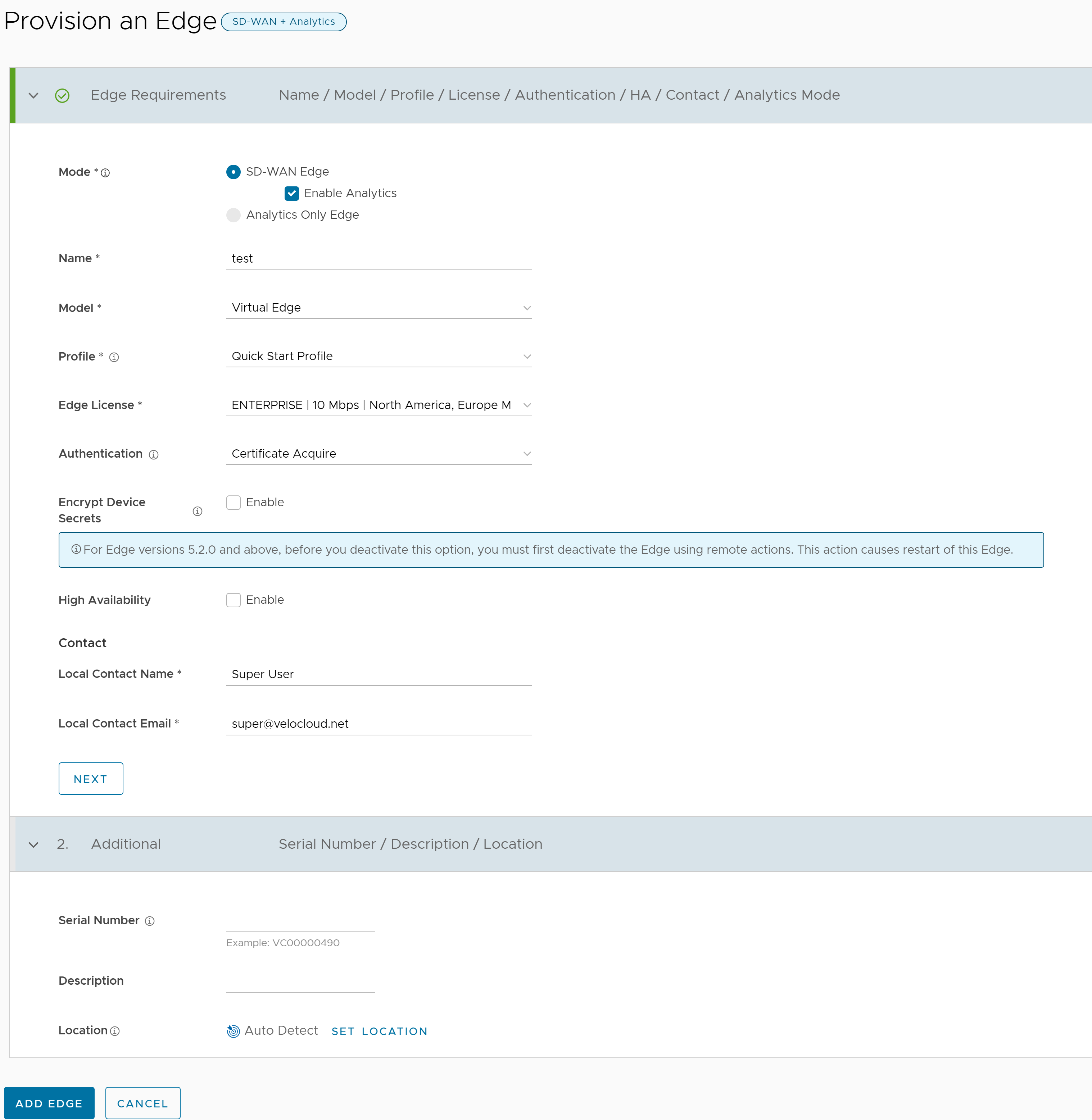| Modus |
Wählen Sie einen Modus aus:
|
| Name |
Geben Sie einen eindeutigen Namen für den Edge ein. |
| Modell |
Wählen Sie im Dropdown-Menü ein Edge-Modell aus. |
| Profil |
Wählen Sie im Dropdown-Menü ein Profil aus, das dem Edge zugewiesen werden soll.
Hinweis: Wenn ein
Edge-Staging-Profil (Edge Staging Profile) aufgrund der automatischen Edge-Aktivierung als Option angezeigt wird, bedeutet dies, dass dieses Profil von einem neu zugewiesenen Edge verwendet wird, aber noch nicht mit einem Produktionsprofil konfiguriert wurde.
|
| Edge-Lizenz (Edge License) |
Wählen Sie im Dropdown-Menü eine Edge-Lizenz aus. Die Liste enthält die Lizenzen, die dem Enterprise vom Operator zugewiesen wurden. |
| Authentifizierung (Authentication) |
Wählen Sie den Authentifizierungsmodus im Dropdown-Menü aus:
- Zertifikat deaktiviert (Certificate Deactivated): Der Edge verwendet einen Authentifizierungsmodus mit vorinstalliertem Schlüssel.
Warnung: Dieser Modus wird für keine Kundenbereitstellungen empfohlen.
- Zertifikat erwerben (Certificate Acquire): Dieser Modus ist standardmäßig ausgewählt und wird für alle Kundenbereitstellungen empfohlen. Im Modus Zertifikat erwerben (Certificate Acquire) werden Zertifikate zum Zeitpunkt der Edge-Aktivierung ausgestellt und automatisch erneuert. Der Orchestrator weist den Edge an, ein Zertifikat von der Zertifizierungsstelle von SASE Orchestrator zu erwerben, indem er ein Schlüsselpaar generiert und eine Zertifikatsignierungsanforderung an den Orchestrator sendet. Nach dem Erwerb verwendet der Edge das Zertifikat für die Authentifizierung beim SASE Orchestrator und für die Einrichtung der VCMP-Tunnel.
Hinweis: Nach dem Erwerb des Zertifikats kann die Option bei Bedarf auf
Zertifikat erforderlich (Certificate Required) aktualisiert werden.
- Zertifikat erforderlich (Certificate Required): Dieser Modus ist nur für Kundenunternehmen geeignet, die „statisch“ sind. Ein statisches Unternehmen ist definiert als ein Unternehmen, in dem wahrscheinlich nicht mehr als ein paar neue Edge-Geräte bereitgestellt werden und bei dem keine neuen PKI-orientierten Änderungen zu erwarten sind.
Wichtig:
Zertifikat erforderlich (Certificate Required) bietet keine Sicherheitsvorteile gegenüber
Zertifikat erwerben (Certificate Acquire). Diese Modi sind gleichermaßen sicher, und ein Kunde, der
Zertifikat erforderlich (Certificate Required) verwendet, sollte dies nur aus den in diesem Abschnitt beschriebenen Gründen tun.
Der Modus
Zertifikat erforderlich (Certificate Required) bedeutet, dass ohne ein gültiges Zertifikat keine Edge-Taktsignale akzeptiert werden.
Vorsicht: Die Verwendung dieses Modus kann zu Edge-Fehlern führen, wenn sich ein Kunde dieser strengen Durchsetzung nicht bewusst ist.
Hinweis:
- Wenn die Funktion „Bastion-Orchestrator (Bastion Orchestrator)“ aktiviert ist, sollte für die Edges, die für den Bastion-Orchestrator bereitgestellt werden sollen, der Authentifizierungsmodus entweder auf Zertifikat erwerben (Certificate Acquire) oder Zertifikat erforderlich (Certificate Required) festgelegt sein.
- Wenn ein Edge-Zertifikat widerrufen wird, wird der Edge deaktiviert und muss den Aktivierungsvorgang durchlaufen. Im aktuellen QuickSec-Entwurf wird die Gültigkeitsdauer der Zertifikatswiderrufsliste (CRL) überprüft. Die Gültigkeitsdauer der Zertifikatswiderrufsliste muss mit der aktuellen Uhrzeit der Edges übereinstimmen, damit die Zertifikatswiderrufsliste Auswirkungen auf die neu eingerichtete Verbindung hat. Stellen Sie dazu sicher, dass die Uhrzeit des Orchestrators korrekt aktualisiert wird, damit sie mit dem Datum und der Uhrzeit der Edges übereinstimmt.
|
| Geheime Geräteschlüssel verschlüsseln (Encrypt Device Secrets) |
Aktivieren Sie das Kontrollkästchen Aktivieren (Enable), damit der Edge vertrauliche Daten plattformübergreifend verschlüsseln kann. Diese Option ist auch auf der Seite des Enterprise SD-WAN-Diensts verfügbar.
Hinweis: Bevor Sie diese Option für Edge-Versionen 5.2.0 und höher deaktivieren, müssen Sie den Edge zuerst mithilfe von Remote-Aktionen deaktivieren. Dies führt zu einem Neustart des Edge.
|
| Hochverfügbarkeit (High Availability) |
Aktivieren Sie das Kontrollkästchen Aktivieren (Enable), um Hochverfügbarkeit (High Availability, HA) anzuwenden. Edges können als einzelnes Standalone-Gerät installiert oder mit einem anderen Edge gekoppelt werden, um Unterstützung für Hochverfügbarkeit bereitzustellen. |
| Name des Ansprechpartners vor Ort (Local Contact Name) |
Geben Sie den Namen des Site-Kontakts für den Edge ein. |
| E-Mail-Adresse des Ansprechpartners vor Ort (Local Contact Email) |
Geben Sie die E-Mail-Adresse des Site-Kontakts für den Edge ein. |